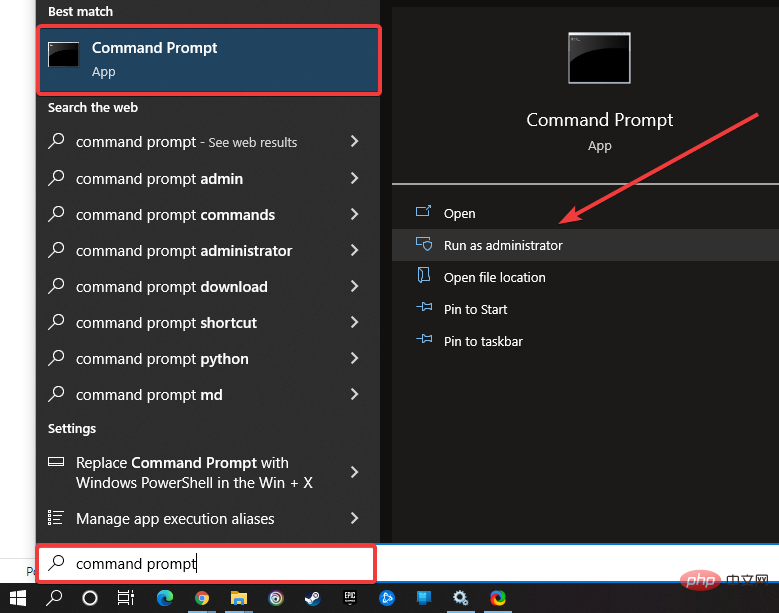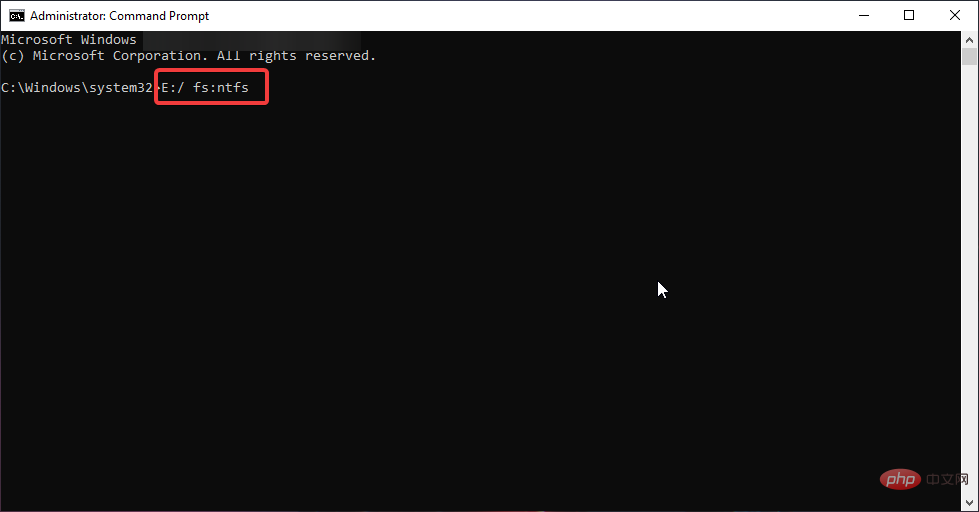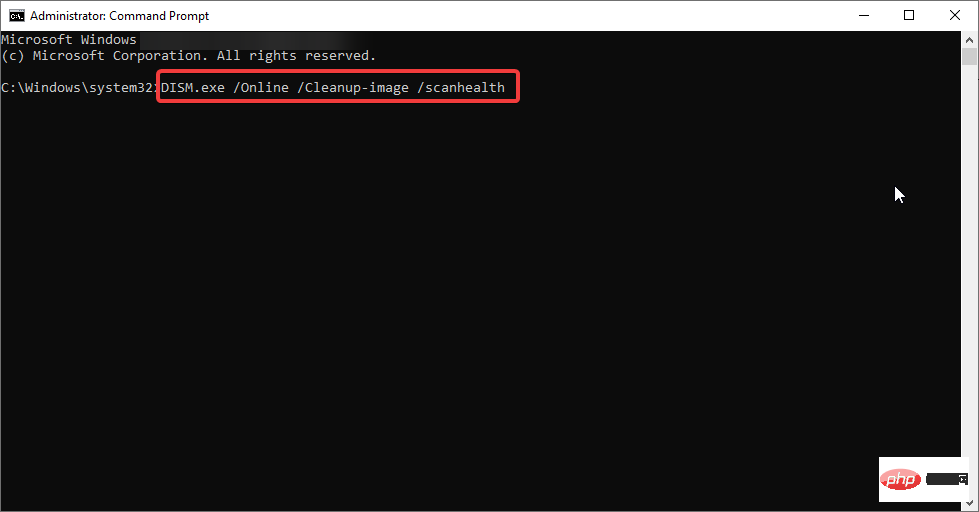Menyulitkan fail anda melindungi anda daripada mengintip dan akses tanpa kebenaran oleh individu yang ingin mengakses atau mencuri data anda. Tetapi baru-baru ini, ramai pengguna Windows telah melaporkan bahawa keupayaan untuk menyulitkan kandungan untuk melindungi data dikelabukan dalam Windows 11.
Jangan risau lagi! Kami telah membantu anda dan akan membantu anda menyelesaikan isu ini dengan menyediakan pembetulan yang membolehkan anda menyulitkan fail dan folder anda semula.
Mengapa kandungan Sulitkan untuk melindungi data dikelabukan pada Windows 11?
Jadi mengapa pilihan ini berwarna kelabu? Ini disebabkan oleh pepijat dalam nilai pendaftaran.
Tetapi apakah sebab anda tidak mengubahsuai nilai pendaftaran sendiri? Bagaimanakah ia boleh mengubah suai dirinya secara automatik?
Jawapan untuk ini ialah mana-mana aplikasi, virus, trojan atau perisian pengintip yang tidak dinyahpasang dengan betul akan mengacaukan entri pendaftaran anda.
Sebab lain juga mungkin disebabkan oleh sejumlah besar fail yang tidak diperlukan yang menggunakan sumber sistem tanpa memberikan sebarang nilai tambah.
Betulkan kandungan yang disulitkan untuk melindungi data yang dikelabukan dalam Windows 11
1 Dayakan EFS menggunakan Windows Registry
- Tekan Menang +RBuka kotak dialog "Run" .
-
Buka Editor Pendaftaran dengan menaip Regedit .

- Klik "Ya" dalam pop timbul Kawalan Akaun Pengguna.
- Dalam tetingkap Registry Editor, pergi ke
HKEY_LOCAL_MACHINESYSTEMCurrentControlSetControlFileSystem
- Cari NtfsDisableEncryption key dalam anak tetingkap kanan.
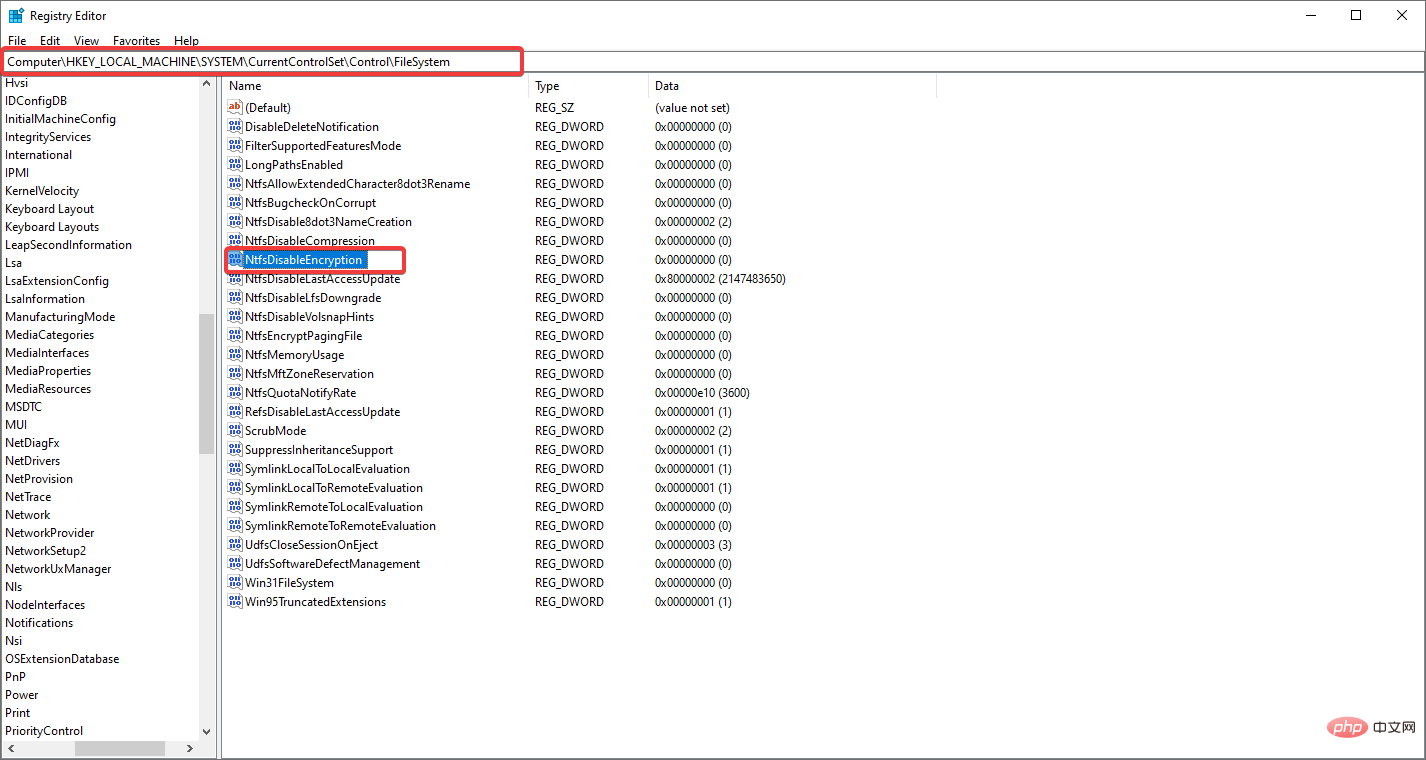
- Klik dua kali untuk membukanya, kemudian tetapkan nilai kepada 1 dan tekan enter.
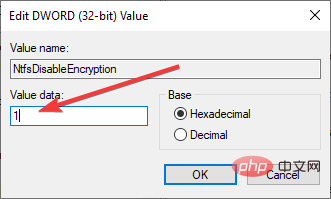
- Mulakan semula komputer anda.
Periksa sama ada masalah telah diselesaikan.
2. Dayakan EFS menggunakan Command Prompt
Anda juga boleh mendayakan EFS menggunakan Command Prompt untuk melakukan ini, ikuti langkah berikut:
-
Tekan butang; + kekunci untuk membuka kotak dialog Jalankan. MenangR
- Tulis cmd dan tekan Enter.
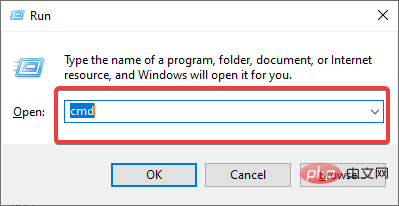
- Masukkan perintah
<code><strong>fsutil behavior set disableencryption 0</strong>fsutil behavior set disableencryption 0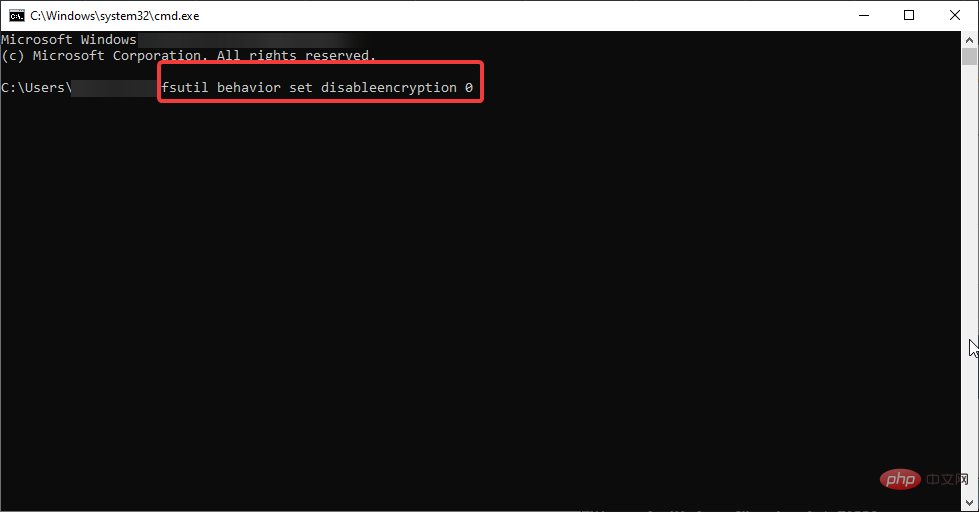
-
Tekan Enter
, Selepas melaksanakan arahan, mulakan semula komputer anda.
Semak sama ada pilihan Sulitkan kandungan untuk melindungi data
berfungsi dengan betul sekarang.
3. Semak sama ada perkhidmatan Sistem Fail Tersulit (EFS) sedang berjalan
-
Tekan Menang+ R Membuka kotak dialog "Run"
. -
Dalam kotak Run, taip services.msc dan tekan Enter
. -
Cari perkhidmatan bernama Sistem Fail Penyulitan dalam tetingkap perkhidmatan.
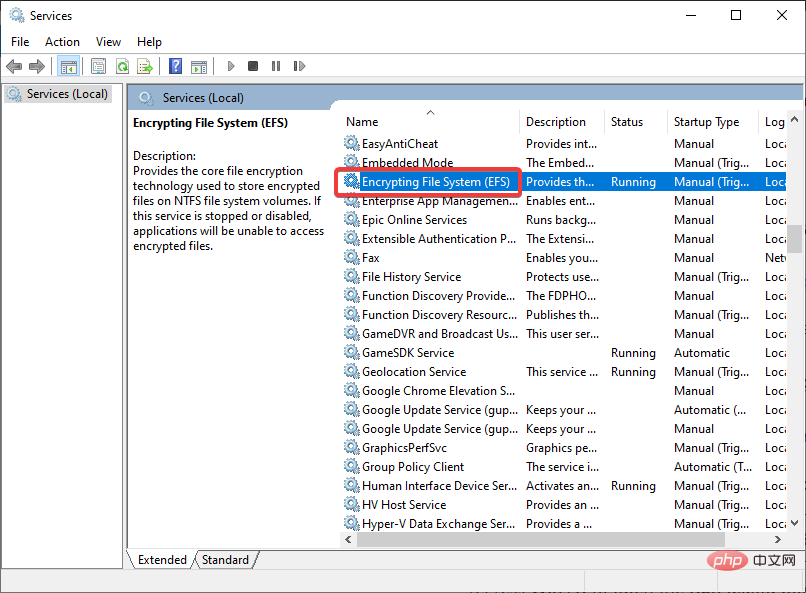
-
Sebaik sahaja anda menemuinya, klik dua kali pada perkhidmatan Sistem Fail Disulitkan
. -
Klik Jenis Permulaan dan pilih Automatik
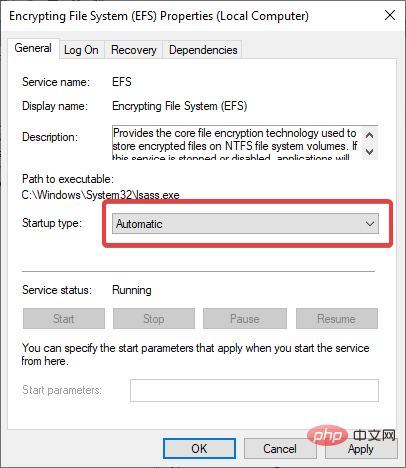 . Selepas
. Selepas
-
klik OK dan kemudian klik Guna
.
Jika ini tidak berjaya, cuba penyelesaian seterusnya yang disenaraikan di bawah.
4. Sahkan jika anda menggunakan pemacu NTFS
Jika anda menggunakan FAT32 sebagai sistem fail, tukarkannya kepada NTFS. Kerana penyulitan hanya boleh dilakukan pada sistem fail NTFS.
Untuk menukar pemacu kepada NTFS, ikut langkah berikut:
- Buka Command Prompt sebagai pentadbir daripada menu Mula.
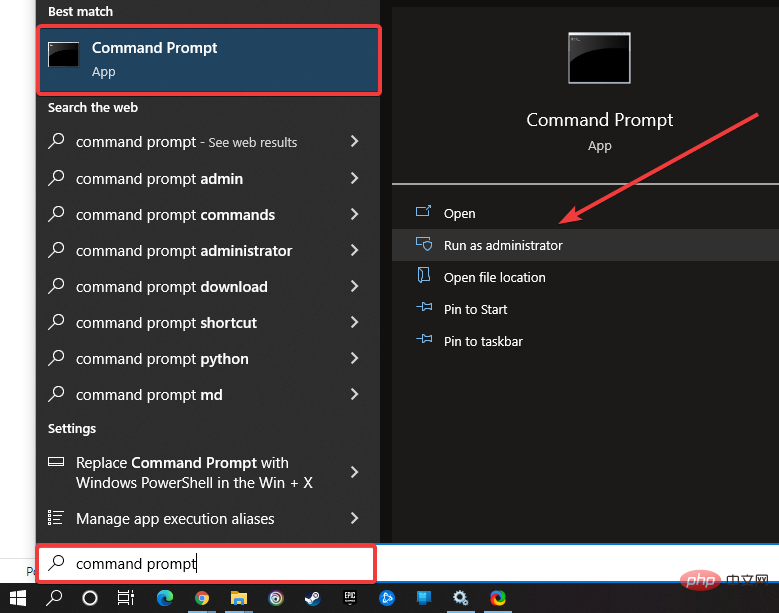
- Klik Ya pada gesaan Kawalan Akses Pengguna.
- Masukkan arahan
convert :/ fs:ntfs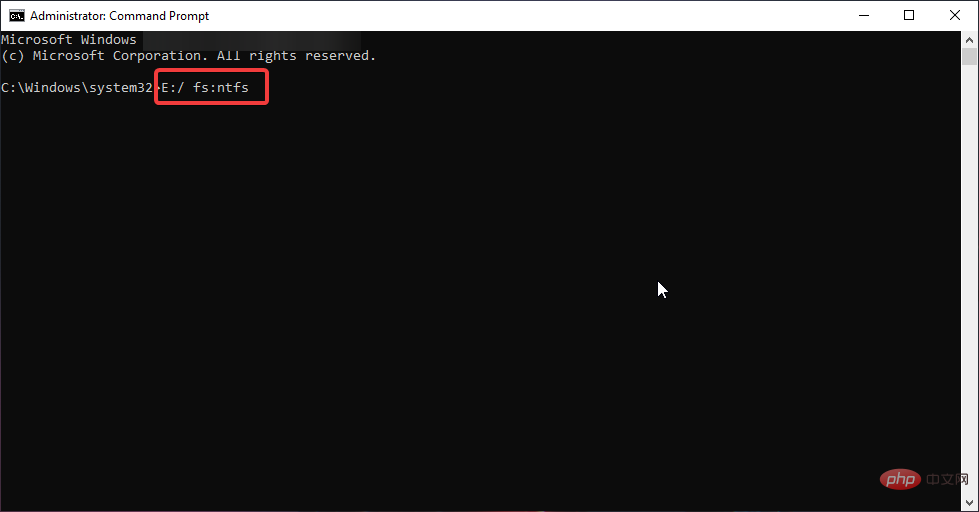
- Tekan kekunci Enter untuk melaksanakan arahan
Gesa jika anda mahu Untuk menukar pemacu E, contohnya, arahannya ialah untuk menukar kepada
E:/fs:ntfs Semoga ini membantu. Jika tidak, kami mempunyai penyelesaian yang boleh membantu anda!
5. Jalankan imbasan DISM dan SFC
- Buka command prompt sebagai pentadbir.
- Dalam gesaan Kawalan Akses Pengguna, klik Ya .
- Masukkan arahan
sfc /scannow
- Tekan Enter.
Sekarang mulakan semula sistem anda dan semak sama ada isu itu telah diselesaikan. Jika tidak, cuba imbasan DISM.
- Jalankan command prompt sebagai pentadbir.
- Masukkan arahan
<code><strong>DISM.exe /Online /Cleanup-image /scanhealth</strong>DISM.exe /Online /Cleanup-image /scanhealth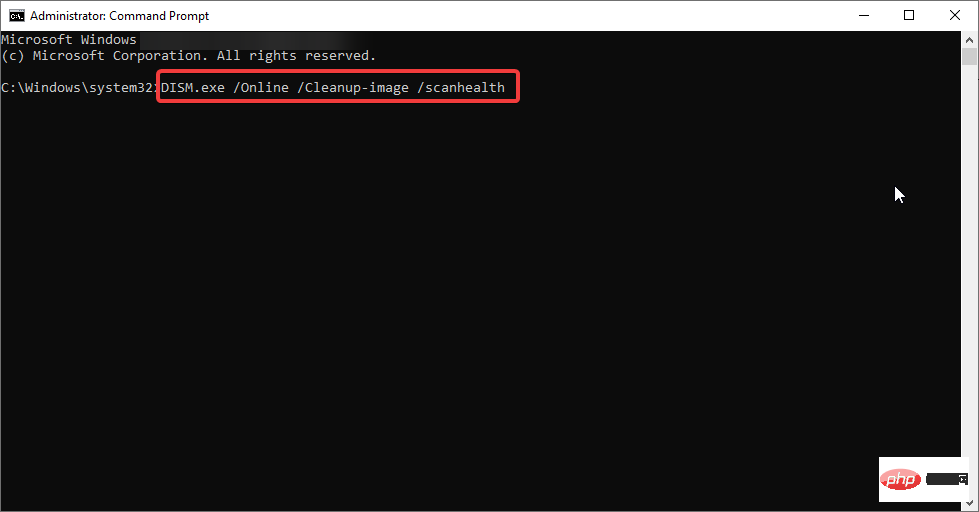
- untuk memulakan semula sistem.
Dengan melakukan ini, semua fail yang rosak akan dibaiki dan anda akan dapat menyulitkan semua fail dan folder sekali lagi.
Microsoft memperkenalkan Encrypting File System (EFS) dengan pelancaran Windows 10, membolehkan anda menyulitkan fail dan folder untuk menghalang orang lain daripada mengaksesnya. Kunci Folder juga merupakan alat pihak ketiga yang hebat yang boleh anda pilih untuk digunakan untuk menyulitkan fail dan folder anda.
Atas ialah kandungan terperinci Betulkan: Sulitkan kandungan untuk melindungi data Windows 11 yang dikelabukan. Untuk maklumat lanjut, sila ikut artikel berkaitan lain di laman web China PHP!


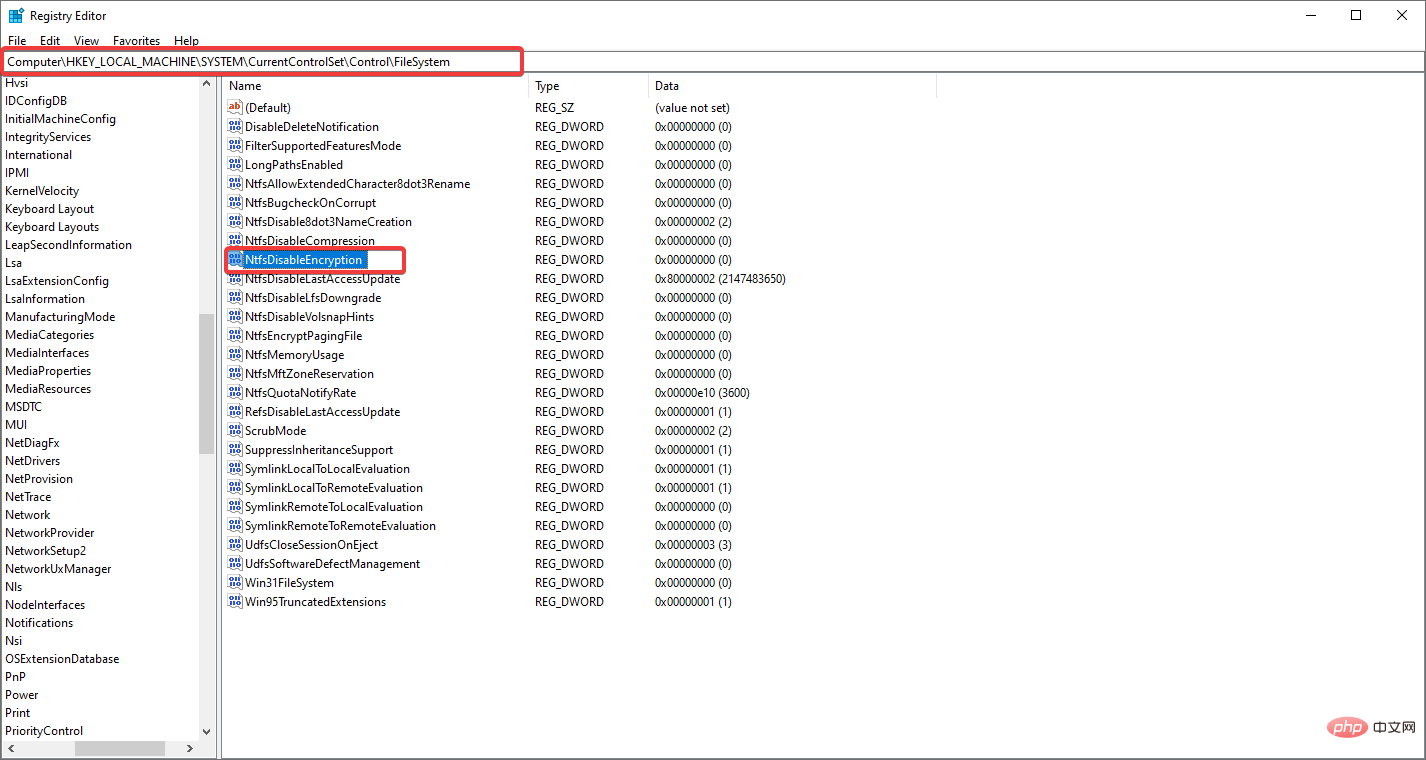
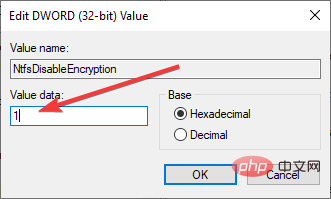
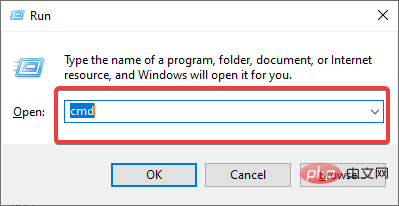
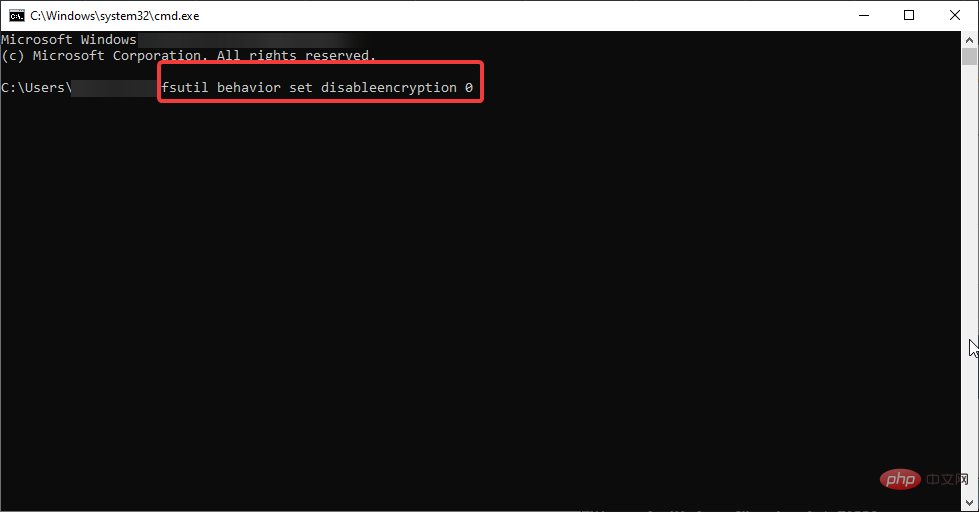
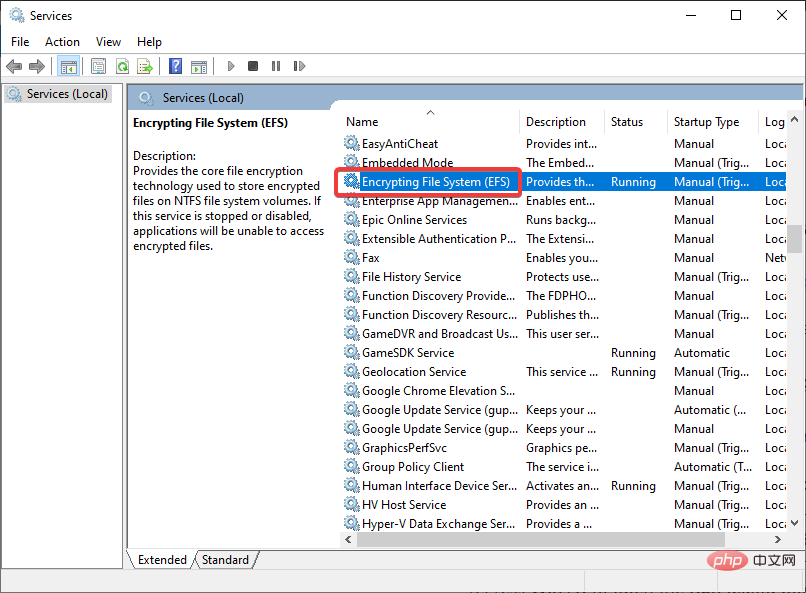
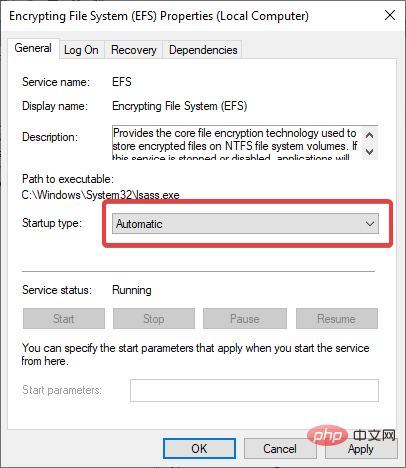 . Selepas
. Selepas